Эффективная работа с Руководством пользователя PDFelement
Как обобщить текст с помощью искусственного интеллекта на Mac
Упростите редактирование текста на вашем Mac с помощью Lumi ИИ reading assistant от PDFelement. Lumi может быстро создавать сжатые резюме вашего PDF-контента, выделяя основные моменты.
- Откройте "Инструменты искусственного интеллекта" на вкладке "Главная" и выберите "Боковая панель искусственного интеллекта". Нажмите на команду "Обобщить" и введите текст, который вы хотите обобщить.
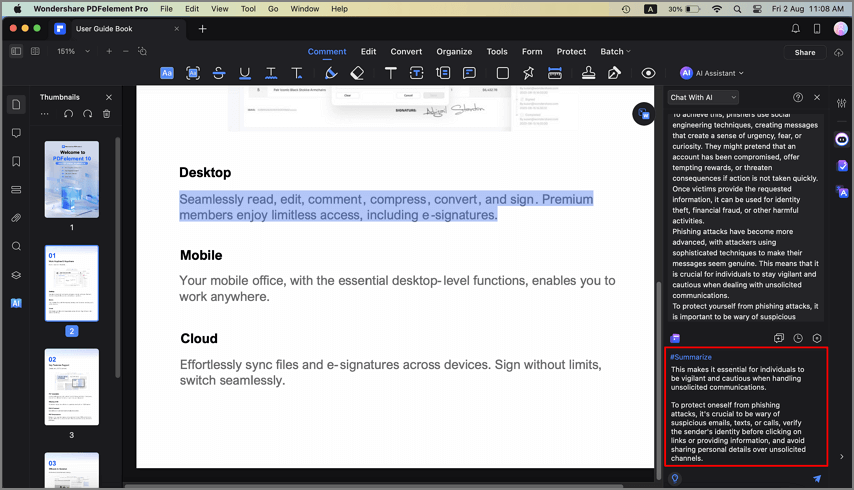
обобщенный текст ИИ на Mac
- Нажмите на значок отправки, чтобы мгновенно получить сводку, сгенерированную искусственным интеллектом Lumi. Она включает в себя обзор, структурированную схему и основные ключевые слова для быстрого ознакомления.
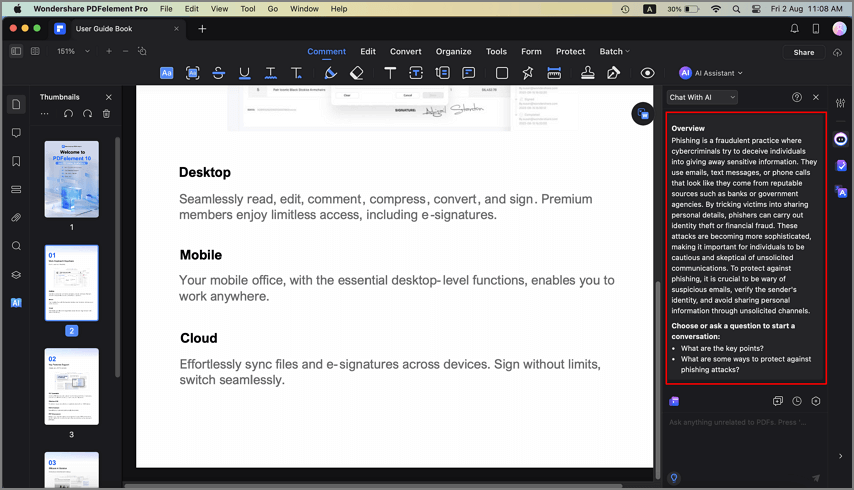
Результат обобщения текста ИИ на Mac
- Чтобы быстро обобщить конкретный текст в вашем PDF-файле, начните с выделения нужной части текста. Затем щелкните правой кнопкой мыши выделенный текст.
- В появившемся контекстном меню перейдите к разделу "Обработка контента с помощью искусственного интеллекта" и выберите "Обобщить".

Щелкните правой кнопкой мыши по обобщенному тексту
- Lumi мгновенно приступит к действию, сгенерировав аннотацию, схему и три ключевых момента, связанных с выбранным текстом, отображаемым на боковой панели искусственного интеллекта справа.


